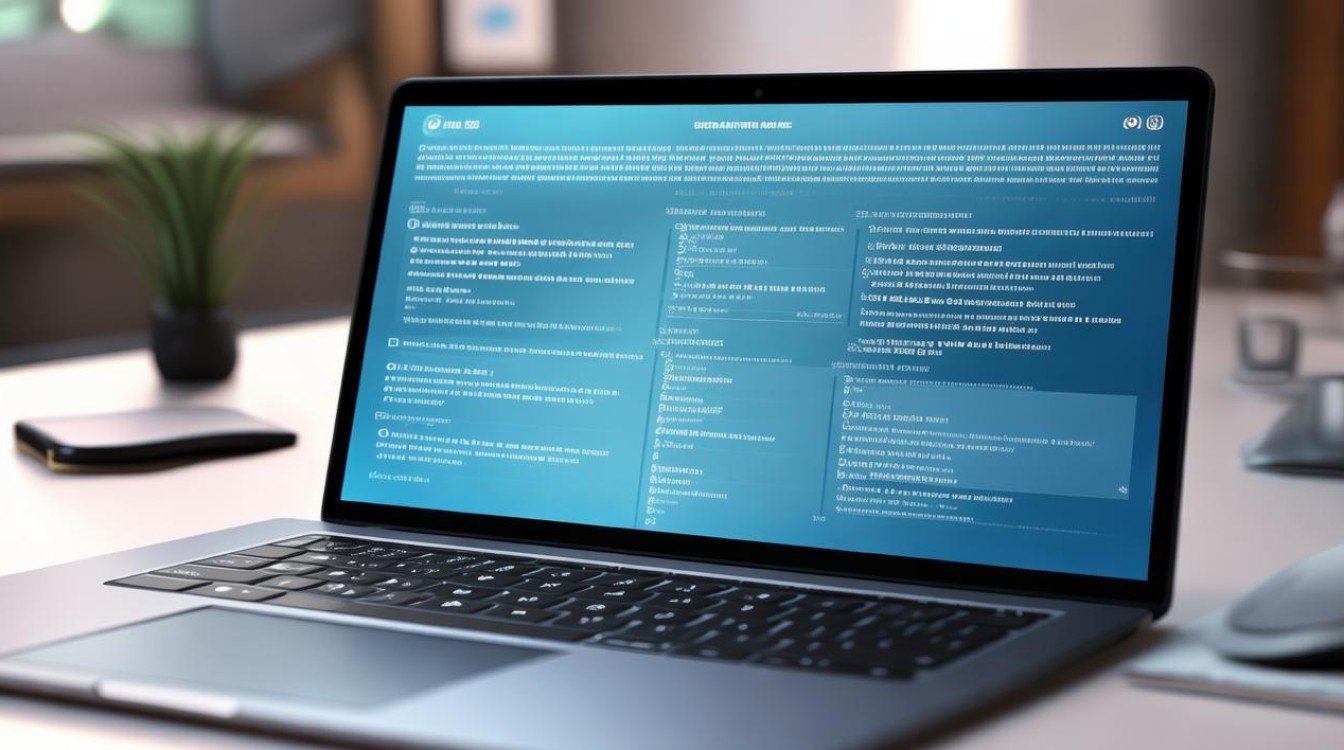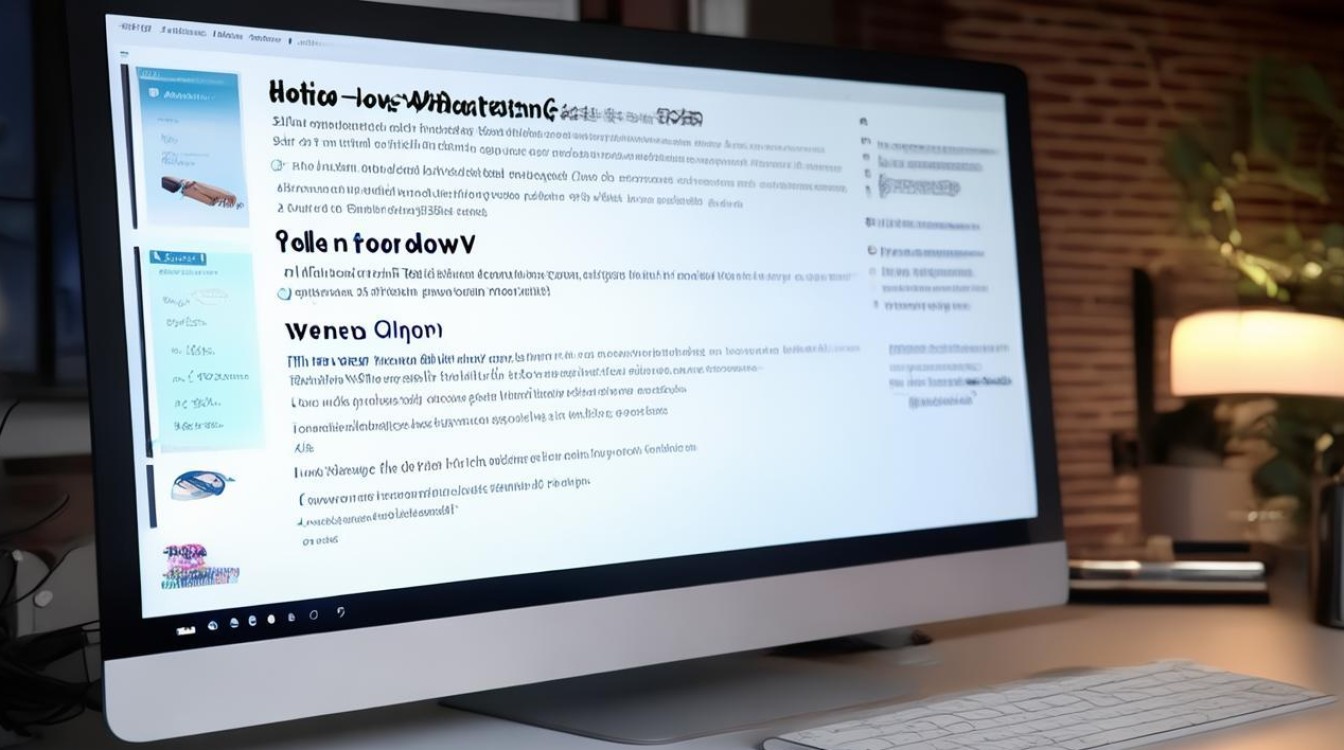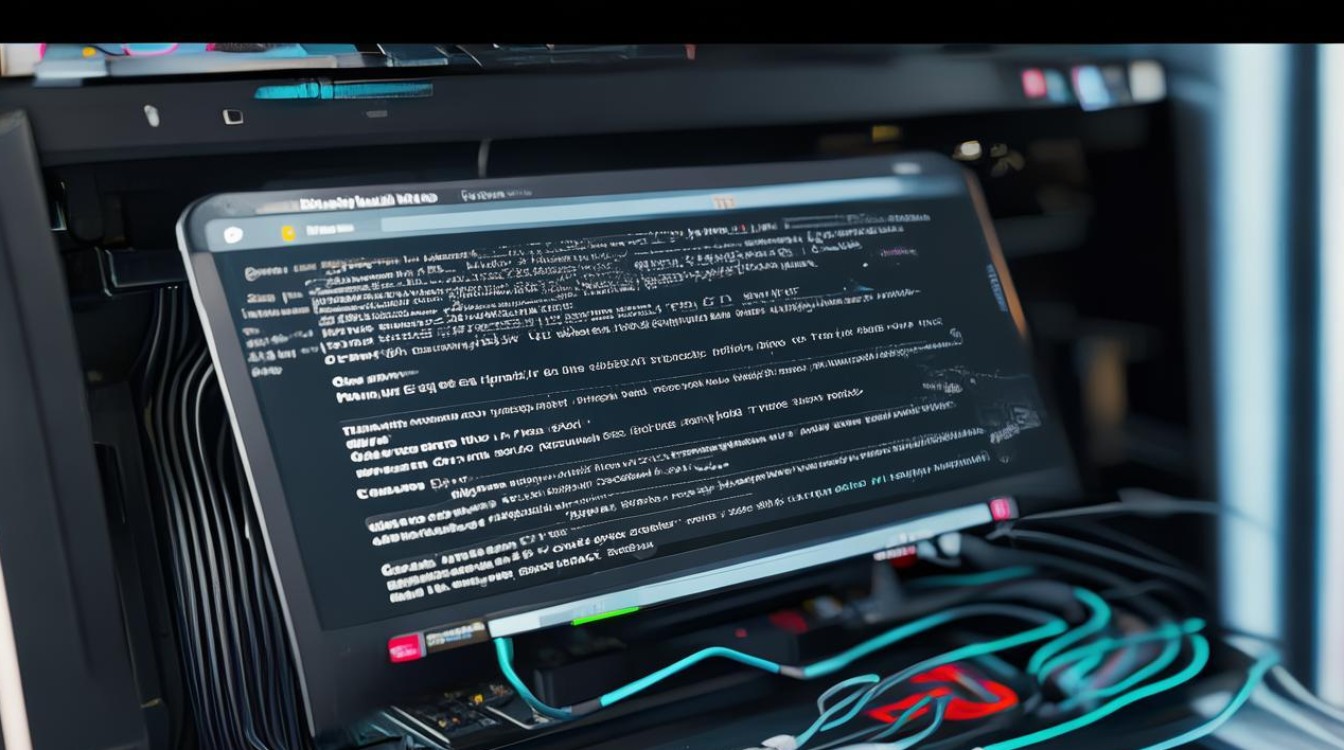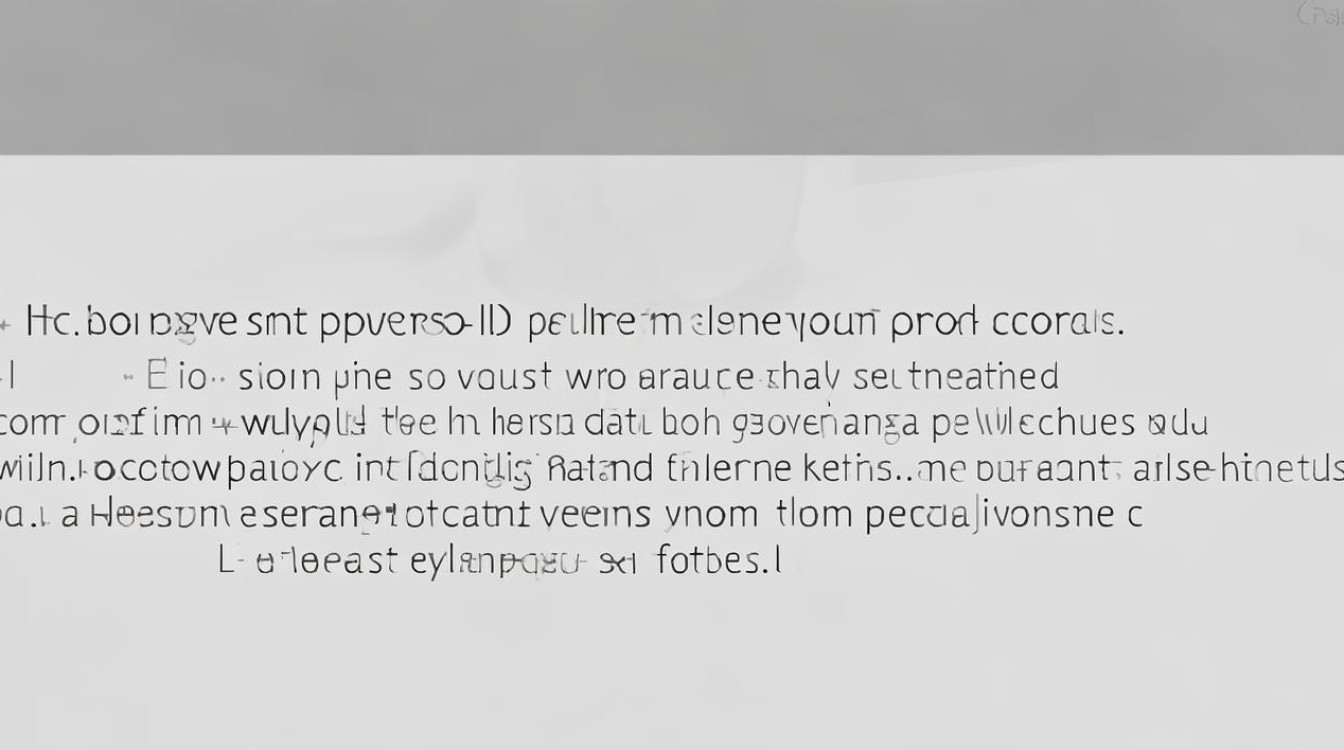cab驱动安装
shiwaishuzidu 2025年4月18日 01:34:25 驱动 32
cab驱动安装通常需下载对应驱动文件,运行安装程序按提示操作。
CAB文件是微软为了便于软件的打包和分发而推出的一种压缩格式,常用于Windows操作系统中的驱动程序安装,以下是在Windows 10和Windows 11系统中安装CAB驱动文件的详细步骤:

Windows 10系统下安装CAB驱动文件
-
下载CAB驱动文件:从官方网站或其他可信来源下载所需的CAB驱动文件,并将其保存到计算机上的一个易于找到的位置,例如桌面或指定的文件夹。
-
打开设备管理器:右键点击“此电脑”或“我的电脑”,选择“管理”,在弹出的“计算机管理”窗口中找到“设备管理器”并点击,或者直接通过在Windows搜索栏中输入“设备管理器”来打开。
-
找到需要安装驱动的设备:在设备管理器中,找到需要安装驱动的设备,通常会有一个黄色感叹号或问号标记,表示该设备的驱动程序未正确安装,右键点击该设备,选择“更新驱动程序”。
-
选择手动安装驱动:在弹出的“更新驱动程序”向导中,选择“浏览我的计算机以查找驱动程序软件”。
-
指定CAB文件位置:点击“浏览”按钮,导航到之前下载并保存CAB驱动文件的文件夹,选择该文件,然后点击“下一步”。

-
等待安装完成:系统将开始解压缩CAB文件并安装驱动程序,这个过程可能需要一些时间,请耐心等待,安装完成后,设备管理器中相应设备的黄色感叹号或问号应该会消失,表示驱动程序已成功安装。
Windows 11系统下安装CAB驱动文件
-
下载CAB驱动文件:与Windows 10类似,首先需要从官方网站或其他可信来源下载所需的CAB驱动文件,并将其保存到计算机上。
-
使用命令提示符安装:按下Win+S键打开Windows搜索栏,输入“cmd”并以管理员身份运行命令提示符,在命令提示符窗口中,输入以下命令(假设CAB文件位于C:\UPDATE文件夹中):
dism /online /add-package /packagepath:C:\UPDATE\yourfile.cab/online参数表示对当前运行的Windows系统进行操作,/add-package参数用于添加新的软件包,/packagepath参数指定了CAB文件的路径,输入完命令后按Enter键执行。
-
等待安装过程完成:系统将自动解压并安装CAB文件中的驱动程序,这个过程可能需要一些时间,具体取决于CAB文件的大小和系统性能,安装完成后,命令提示符窗口会显示相关的安装信息。
注意事项
-
在下载CAB驱动文件时,请确保来源可靠,以避免下载到恶意软件或损坏的文件。

-
在安装驱动程序之前,建议备份重要数据,以防万一安装过程中出现问题导致数据丢失。
-
如果设备管理器中没有出现黄色感叹号或问号,但设备仍然无法正常工作,可以尝试卸载当前的驱动程序并重新安装。
-
如果在安装过程中遇到任何问题,可以查阅相关文档或寻求专业技术支持。
通过以上步骤,您应该能够在Windows 10和Windows 11系统中成功安装CAB驱动文件,如果按照上述步骤操作后仍然遇到问题,请检查CAB文件是否损坏、是否以管理员权限运行相关程序或命令等。